Беспроводные наушники с микрофоном – это удобное устройство, позволяющее наслаждаться музыкой и общаться в онлайн-режиме без лишних проводов. Они стали незаменимым аксессуаром для работы и развлечений. Как правильно подключить эти наушники к компьютеру и настроить их работу? В этой статье мы рассмотрим несколько простых шагов, которые помогут вам быстро и легко наладить работу беспроводных наушников.
Первым шагом при подключении беспроводных наушников с микрофоном является настройка компьютера. Убедитесь, что ваш компьютер поддерживает Bluetooth-технологию. Для этого откройте панель управления и найдите раздел "Bluetooth". Если у вас в списке имеется соответствующая опция, значит, ваш компьютер поддерживает Bluetooth.
Далее, включите беспроводные наушники и переведите их в режим поиска Bluetooth-устройства. Обычно для этого нужно нажать и удерживать кнопку включения на наушниках в течение нескольких секунд, пока индикатор не начнет мигать или не изменится цвет. Это значит, что наушники готовы к подключению.
Как подключить беспроводные наушники с микрофоном к компьютеру?

Подключение беспроводных наушников с микрофоном к компьютеру может показаться сложной задачей, однако в действительности оно довольно простое. Следуйте этой инструкции, чтобы настроить свои наушники и наслаждаться беспроводным звуком и комфортом.
Шаг 1: Проверьте совместимость вашего компьютера с беспроводными наушниками. Убедитесь, что ваш компьютер поддерживает Bluetooth или имеет порт USB для подключения беспроводного адаптера.
Шаг 2: Зарядите наушники. Перед подключением убедитесь, что ваши наушники полностью заряжены. Это обеспечит наилучшую производительность и качество звука.
Шаг 3: Включите беспроводные наушники и входите в режим парынга. Обычно для этого нужно зажать кнопку включения наушников или следовать инструкции пользователя.
Шаг 4: Включите Bluetooth на своем компьютере. Чтобы подключить наушники, убедитесь, что Bluetooth на вашем компьютере включен. Вы можете найти эту опцию в настройках Bluetooth или в системном лотке.
Шаг 5: Пара и подключите наушники. В настройках Bluetooth выберите вариант "Добавить устройство" или "Поиск устройства" и выберите свои беспроводные наушники в списке обнаруженных устройств. Дождитесь завершения процесса сопряжения и подключения.
Шаг 7: Проверьте звук и микрофон. Воспроизведите звук на компьютере и удостоверьтесь, что звук передается через наушники. Также проверьте работу микрофона, записав небольшой аудио-фрагмент и прослушайте его.
Поздравляем! Теперь вы знаете, как подключить беспроводные наушники с микрофоном к компьютеру. Наслаждайтесь свободой от проводов и комфортом при использовании наушников во время работы или развлечений.
Выбор беспроводных наушников с микрофоном

Беспроводные наушники с микрофоном стали популярным выбором для работы на компьютере или прослушивания музыки в свободном режиме без проводов. Они обеспечивают комфорт и свободу движений, а также отличное качество звука.
При выборе беспроводных наушников с микрофоном необходимо учесть несколько важных факторов. Во-первых, следует обратить внимание на поддержку беспроводных технологий. На данный момент наиболее популярными стандартами являются Bluetooth и универсальный приемник USB. Bluetooth-наушники могут быть подключены к любому устройству, поддерживающему данный стандарт. USB-наушники требуют наличия USB-порта на компьютере или ноутбуке.
Кроме того, важно обратить внимание на длительность работы аккумулятора. Выбирайте наушники с достаточной емкостью батареи, чтобы избежать частого зарядки. Также оцените время зарядки и наличие функции быстрой зарядки, которая позволит вам быстро восстановить заряд батареи наушников.
Еще одним важным критерием при выборе беспроводных наушников с микрофоном является качество звука. Обратите внимание на частотный диапазон наушников, который должен быть широким, чтобы воспроизводить как низкие, так и высокие частоты. Также стоит проверить наличие системы активного шумоподавления, которая позволит изолировать вас от окружающих звуков.
Не забудьте также обратить внимание на эргономику и комфортность ношения наушников. Они должны хорошо прилегать к ушам и не вызывать дискомфорта при длительном использовании. Идеальные наушники с микрофоном должны также иметь удобное расположение кнопок управления и микрофона, чтобы обеспечить удобство и функциональность.
При выборе беспроводных наушников с микрофоном следует также учитывать ваш бюджет. Рынок предлагает широкий ассортимент моделей по разным ценам. Прежде чем делать выбор, сравните характеристики и отзывы пользователей о конкретной модели, чтобы получить наиболее подходящий вариант, соответствующий вашим потребностям и ожиданиям.
Подготовка компьютера к подключению

Перед тем как начать процесс подключения беспроводных наушников с микрофоном к компьютеру, необходимо убедиться, что ваш компьютер готов к данной операции. Вот несколько шагов, которые помогут вам подготовить компьютер перед подключением.
1. Проверьте наличие Bluetooth
Беспроводные наушники обычно подключаются через Bluetooth, поэтому убедитесь, что ваш компьютер обладает данной функцией. Для этого откройте «Настройки» и просмотрите раздел «Bluetooth». Если в списке есть включатель или другие настройки Bluetooth, значит ваш компьютер готов к подключению беспроводных наушников с микрофоном.
2. Обновите драйверы Bluetooth
Если вы уверены, что ваш компьютер поддерживает Bluetooth, но вы все еще испытываете проблемы с подключением, попробуйте обновить драйверы Bluetooth. Драйверы обычно содержатся в специальном программном обеспечении, предоставляемом производителем компьютера. Проверьте последние обновления на официальном сайте производителя.
3. Освободите порты USB
Если ваши беспроводные наушники поставляются с USB-переходником, убедитесь, что у вас есть свободный порт USB на компьютере. Подключение наушников через USB может потребовать дополнительных драйверов для работы, поэтому убедитесь, что у вас есть доступ к интернету и возможность установки драйверов.
4. Проверьте доступность звуковых настроек
Звуковые настройки могут варьироваться в зависимости от операционной системы вашего компьютера. Проверьте, есть ли громкоговорители или наушники в списке устройств воспроизведения звука. Если наушники не отображаются, возможно, вам придется настроить их как устройство по умолчанию.
Придерживаясь этих простых рекомендаций, вы готовы приступить к подключению беспроводных наушников с микрофоном к вашему компьютеру.
Сопряжение наушников и компьютера

Перед тем как подключить беспроводные наушники с микрофоном к компьютеру, убедитесь, что наушники полностью заряжены. Затем следуйте этим шагам:
1. Включите наушники и переведите их в режим сопряжения. Этот режим может быть обозначен как "Pairing" или "Bluetooth mode".
2. На компьютере найдите раздел настройки Bluetooth. Обычно он находится в разделе "Настройки" или "Параметры".
3. Включите Bluetooth на компьютере, если он еще не включен.
4. В появившемся списке устройств найдите свои наушники и нажмите на кнопку "Подключить" или "Pair".
5. Если требуется, введите пароль или PIN-код, который указан в инструкции к наушникам.
6. После успешного сопряжения компьютер будет готов к использованию беспроводных наушников с микрофоном.
Если сопряжение не прошло успешно, убедитесь, что наушники находятся рядом с компьютером и что компьютер поддерживает Bluetooth. Также проверьте, что наушники находятся в режиме сопряжения. Если проблема остается, обратитесь к руководству пользователя наушников или к производителю для получения дополнительной помощи.
Настройка наушников и компьютера

Чтобы подключить беспроводные наушники с микрофоном к компьютеру, следуйте инструкциям ниже:
- Убедитесь, что наушники полностью заряжены. Подключите зарядное устройство к наушникам и дождитесь полной зарядки.
- Включите наушники, используя кнопку включения. Должен появиться индикатор работы.
- На компьютере найдите панель управления звуком. Обычно она находится в нижнем правом углу экрана или в системных настройках.
- Откройте панель управления звуком и перейдите на вкладку "Воспроизведение".
- Проверьте, есть ли в списке устройство с названием ваших наушников. Если оно есть, установите его в качестве устройства по умолчанию.
- Перейдите на вкладку "Запись", чтобы настроить микрофон наушников.
- Убедитесь, что в списке устройств есть микрофон ваших наушников и он установлен в качестве устройства по умолчанию.
- Для дополнительной настройки свойств микрофона нажмите на него дважды и откроется окно с параметрами.
- Установите желаемый уровень громкости, проверьте, что микрофон работает, и в случае необходимости вносите корректировки.
После выполнения этих шагов ваши беспроводные наушники с микрофоном должны быть полностью настроены и готовы к использованию. Убедитесь, что наушники находятся в пределах действия сигнала Bluetooth компьютера, чтобы избежать потери связи.
Решение проблем при подключении
При подключении беспроводных наушников с микрофоном к компьютеру могут возникать различные проблемы. В этом разделе мы рассмотрим некоторые распространенные проблемы и дадим рекомендации по их решению.
1. Отсутствие звука
Если вы подключили наушники, но не слышите звука, сначала проверьте, что они правильно подключены к компьютеру. Убедитесь, что наушники полностью заряжены и работают. Попробуйте подключить их к другому устройству, чтобы убедиться, что проблема не в наушниках. Если вы все проверили и проблема остается, возможно, вам нужно изменить настройки звука на компьютере. Проверьте громкость, выберите правильную аудиоустройство и убедитесь, что оно не выключено или выключено на уровень нуля.
2. Низкое качество звука
Если качество звука недостаточно хорошее, сначала проверьте, что наушники находятся в пределах диапазона действия с компьютером. Возможно, наушники с наружным шумом или другими устройствами, которые могут создавать помехи. Попробуйте удалить преграды между наушниками и компьютером или переместиться ближе к источнику сигнала. Если проблема остается, попробуйте изменить настройки звука на компьютере и проверить, не установлены ли низкие частоты или другие необычные настройки.
3. Проблемы с микрофоном
Если у вас возникли проблемы с микрофоном, сначала проверьте его подключение к компьютеру. Убедитесь, что разъем микрофона исправен и правильно подключен. Проверьте настройки микрофона на компьютере и убедитесь, что он включен и уровень громкости не слишком низок. Если при этом проблема не решается, возможно, у вас проблема с микрофоном на наушниках. Попробуйте подключить другой микрофон к компьютеру и проверьте его работу.
Важно помнить, что проблемы с подключением беспроводных наушников с микрофоном могут быть вызваны как проблемами самих наушников и компьютера, так и взаимодействием между ними. Если вы проделали все вышеперечисленные действия и проблема остается, рекомендуется обратиться за помощью к специалисту или поддержке производителя.
Советы по использованию беспроводных наушников

Беспроводные наушники с микрофоном предлагают удобство и свободу движения, но их правильное использование может быть немного сложнее, чем у проводных наушников. Вот несколько советов, которые помогут вам максимально использовать возможности беспроводных наушников.
1. Убедитесь, что наушники заряжены. Перед использованием проверьте, что беспроводные наушники полностью заряжены. Отсутствие заряда может привести к неполадкам в работе и ухудшению качества звука.
2. Прочитайте руководство пользователя. Каждая модель беспроводных наушников имеет свои особенности и функции. Перед использованием важно ознакомиться с инструкциями по эксплуатации, чтобы изучить все возможности и настройки наушников.
3. Установите драйверы и обновите программное обеспечение. Для наилучшего качества звука и производительности микрофона рекомендуется установить драйверы для беспроводных наушников и обновить программное обеспечение до последней версии.
4. Используйте режимы шумоподавления. Многие беспроводные наушники имеют функции активного шумоподавления. Они могут помочь устранить посторонние звуки и фоновый шум, обеспечивая более чистый звук и идеальное качество коммуникации.
5. Удалите помехи. При использовании беспроводных наушников может возникать помеха из-за других беспроводных устройств, таких как мобильные телефоны или Wi-Fi роутеры. Попробуйте настроить частоту передачи сигнала или удалить все источники возможной помехи.
6. Настройте уровень громкости. Важно правильно настроить уровень громкости наушников и микрофона, чтобы получить наилучший звук и избежать искажений. Это можно сделать через настройки компьютера или специальное программное обеспечение для наушников.
7. Соблюдайте гигиену. Использование беспроводных наушников бывает длительным, поэтому важно соблюдать гигиену. Регулярно чистите наушники и подушечки, чтобы избежать накопления грязи и бактерий. Также не забывайте делать перерывы в использовании, чтобы избежать усталости и дискомфорта.
Взяв на вооружение эти советы, вы сможете наслаждаться полной свободой движения и качественным звуком с беспроводными наушниками с микрофоном на вашем компьютере.
Проверка работоспособности наушников и микрофона

После успешного подключения беспроводных наушников с микрофоном к компьютеру, важно выполнить проверку их работоспособности. Ниже представлены несколько шагов, которые помогут вам убедиться, что ваша аудиосистема функционирует должным образом.
- Проверьте, что наушники включены и заряжены. Убедитесь, что индикатор зарядки на наушниках горит или мигает, что указывает на активное состояние зарядки.
- Откройте на компьютере панель управления звуком. Чтобы это сделать, щелкните правой кнопкой мыши по значку динамика в правом нижнем углу экрана и выберите "Звуки" или "Настройки звука".
- Включите музыку или видео на компьютере и проверьте звуковое воспроизведение через наушники. Если звук слышен через наушники, значит, они работают должным образом.
- Воспроизведите аудиозапись или выполните тестовый звонок, чтобы проверить функциональность микрофона. Рекомендуется использовать специальные программы или онлайн-сервисы для тестирования микрофона, чтобы убедиться, что звук передается ясно и без помех.
- При необходимости отрегулируйте громкость наушников и микрофона. В панели управления звуком найдите соответствующие настройки и настройте громкость по вашему усмотрению.
Обязательно протестируйте наушники и микрофон перед использованием важных мероприятий, конференц-звонков или игр, чтобы избежать проблем с звуком в процессе их проведения. Если вы столкнулись с какими-либо проблемами, проверьте подключение, обратитесь к руководству пользователя или обратитесь к производителю для получения дополнительной помощи.